
ИВТ 1с / Задание №2 / Выполнение задания №2
.doc
Выполнение чертежа детали
по объемной модели
видимыми и невидимыми линиями
2012г.
ВВЕДЕНИЕ
Для выполнения второго задания контрольной работы необходимо обладать знаниями построения комплексного чертежа и правилами его оформления в соответствие со стандартами единой конструкторской документации (ЕСКД). ГОСТы: 2.301-68 Форматы, 2.302-68 Масштабы, 2.303-68 Линии, 2.304-81 Шрифты чертежные, 2.104-68 Основные надписи, 2.305-2005 Изображения на чертежах, 2.306-68 Графическое обозначение материалов в сечении, 2.307-68 Размеры, 2.317-69 Аксонометрические изображения.
Освоить построение изображений в программе AutoCAD (Построение плоского чертежа, выполнение чертежа по объемной модели).
Построение объемной модели

Заданы две проекции детали (виды спереди и сверху) с размерами. Необходимо выполнить построение модели, а затем создать комплексный чертеж 3-х проекций и аксонометрическое изображение по этой модели. Оформить чертеж видимыми и невидимыми линиями. Нанести осевые линии и размеры на три проекции, оформить основную и дополнительную графы.
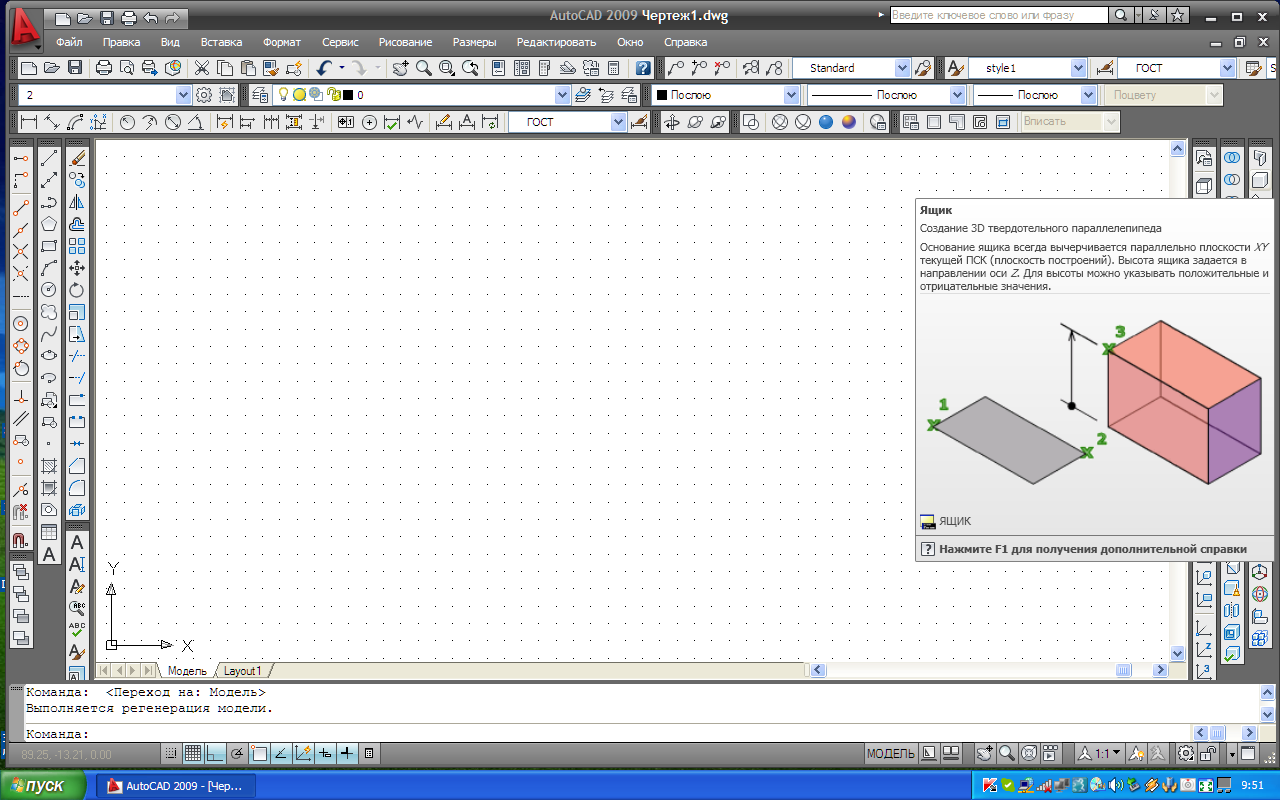
П остроение
объемной модели начинаем в пространстве
Модели. Для этого в панели Моделирование
выбирается кнопка Ящик (Рис.1) и вводятся
параметры ширины (х), глубины (y)
и высоты (h) через запятую.
остроение
объемной модели начинаем в пространстве
Модели. Для этого в панели Моделирование
выбирается кнопка Ящик (Рис.1) и вводятся
параметры ширины (х), глубины (y)
и высоты (h) через запятую.
На экране устанавливается ЮЗ изометрия (панель Виды) (Рис. 2).
Рис.1

Рис.2.
На верхней грани полученного параллелепипеда проводится вспомогательная линия для указания середины верхней грани (Рис. 3)


Рис. 3
Используя в панели Моделирование кнопку Цилиндр (Рис. 4) строим цилиндрическую часть внешнего контура детали (Рис. 5).


Рис. 4.
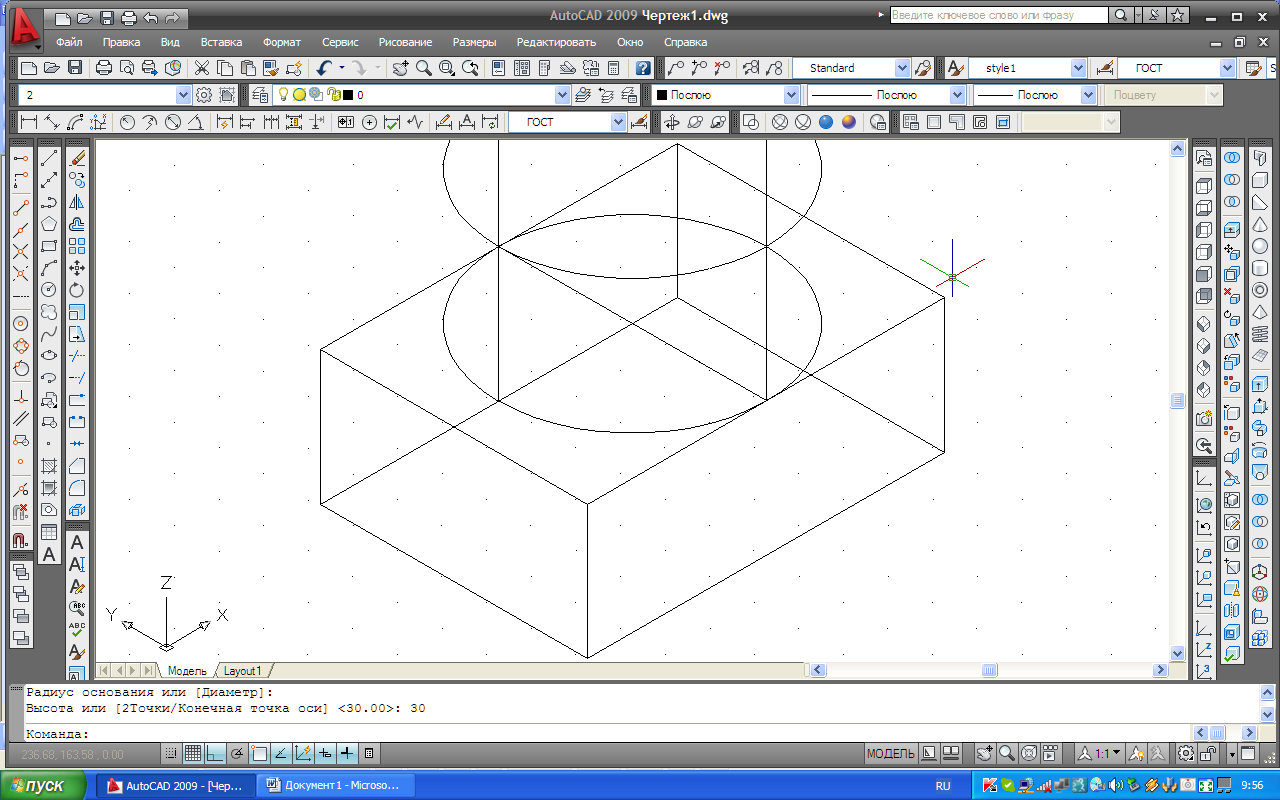
Рис. 5.
Повторяем команду Цилиндр и строим внутреннюю цилиндрическую часть детали (Рис. 6).
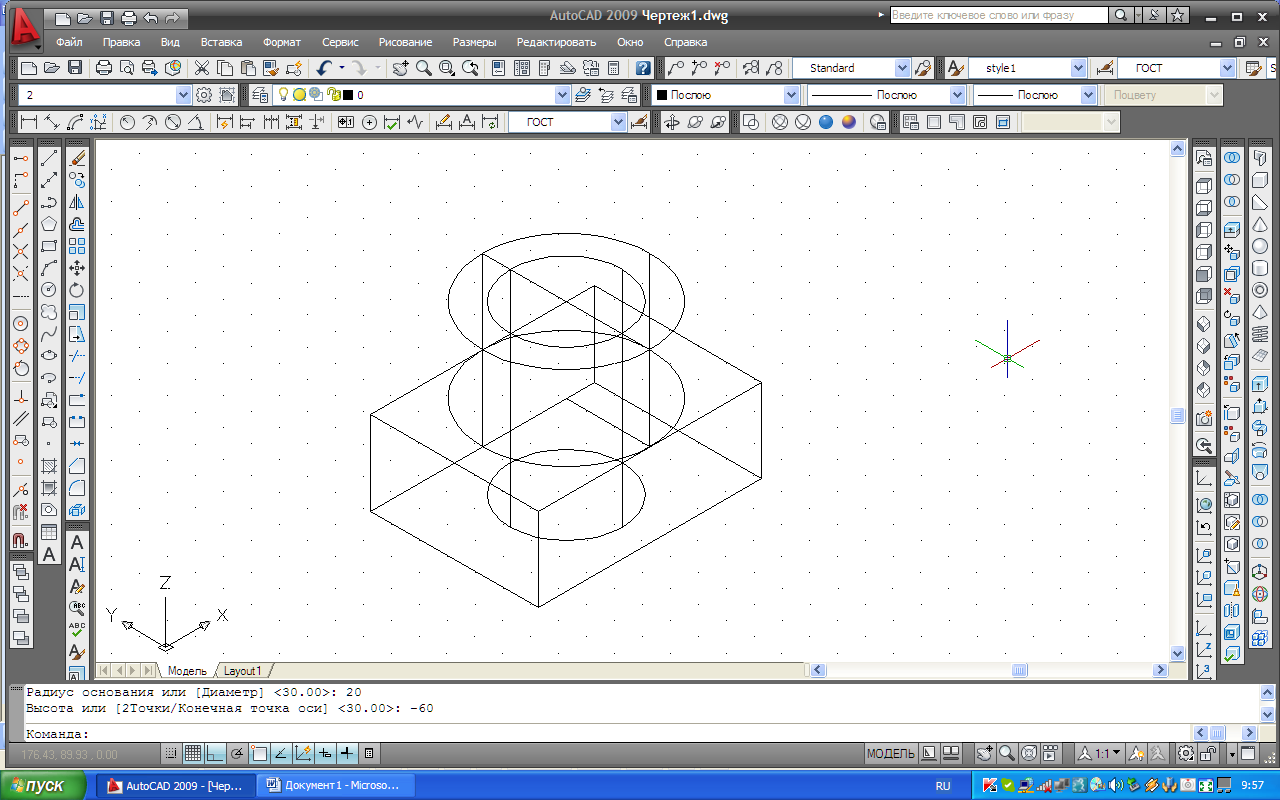

Рис. 6.
Следующий этап – выполняем внутреннее отверстие. Для этого используется в панели Моделирование кнопка Вычитание (Рис. 7)
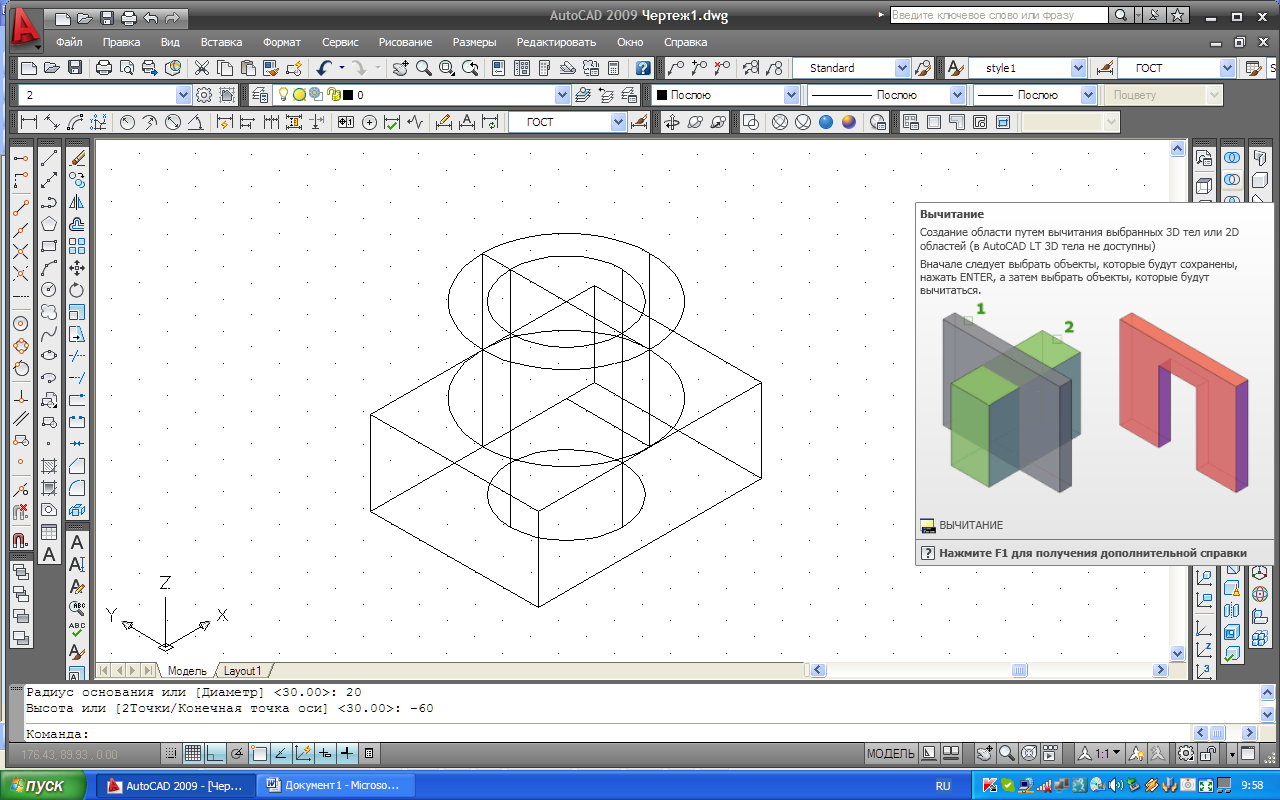

Рис. 7.
Нагляднее изображение получаем при помощи панели Визуальные стили. (Рис. 8).


Рис.8.
Для выполнения чертежа детали по объемной модели переходим на вид сверху (панель Виды) и в 2D каркас (панель Визуальные стили) (Рис. 9). Затем открываем пространство Листа (Рис.10)




Рис. 9.
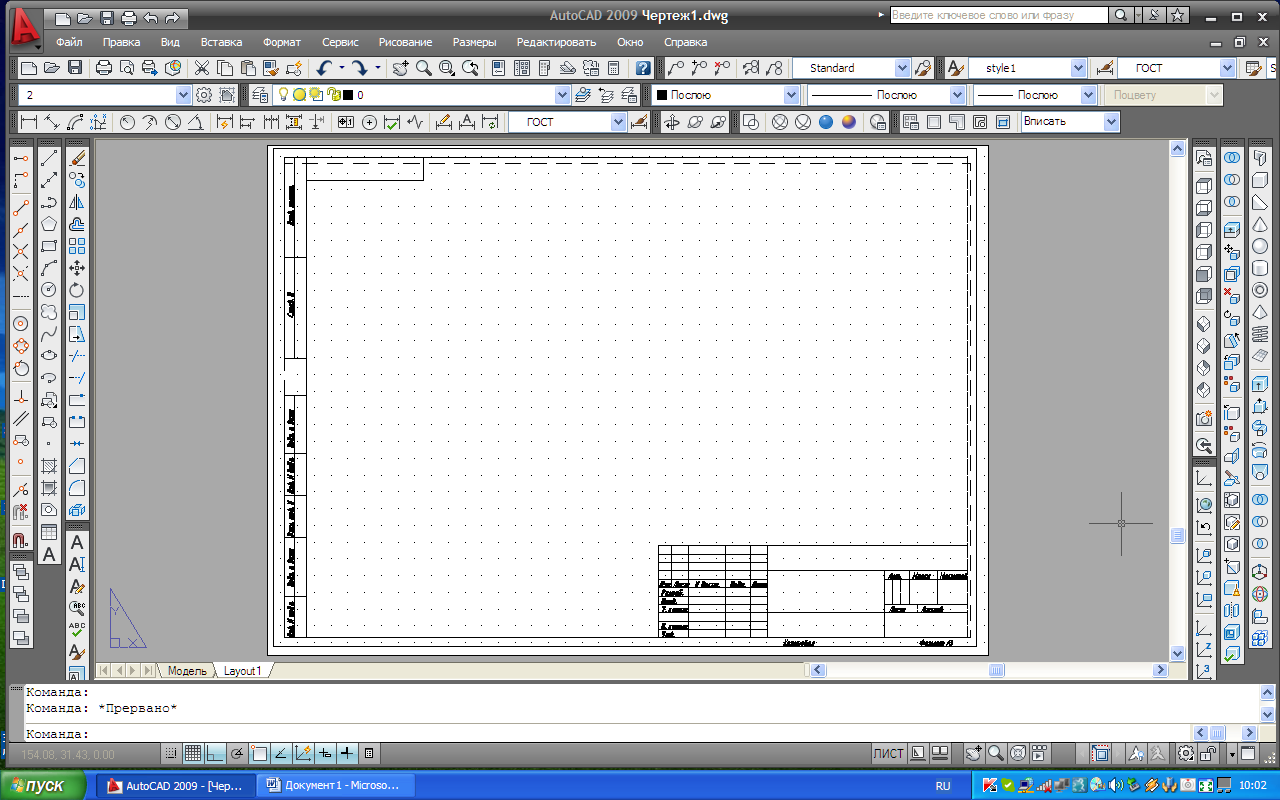
Рис. 10.
В панели Видовые экраны открываем диалоговое окно (Рис. 11) и устанавливаем проекционные виды: спереди, сверху, слева и ЮЗ изометрию.
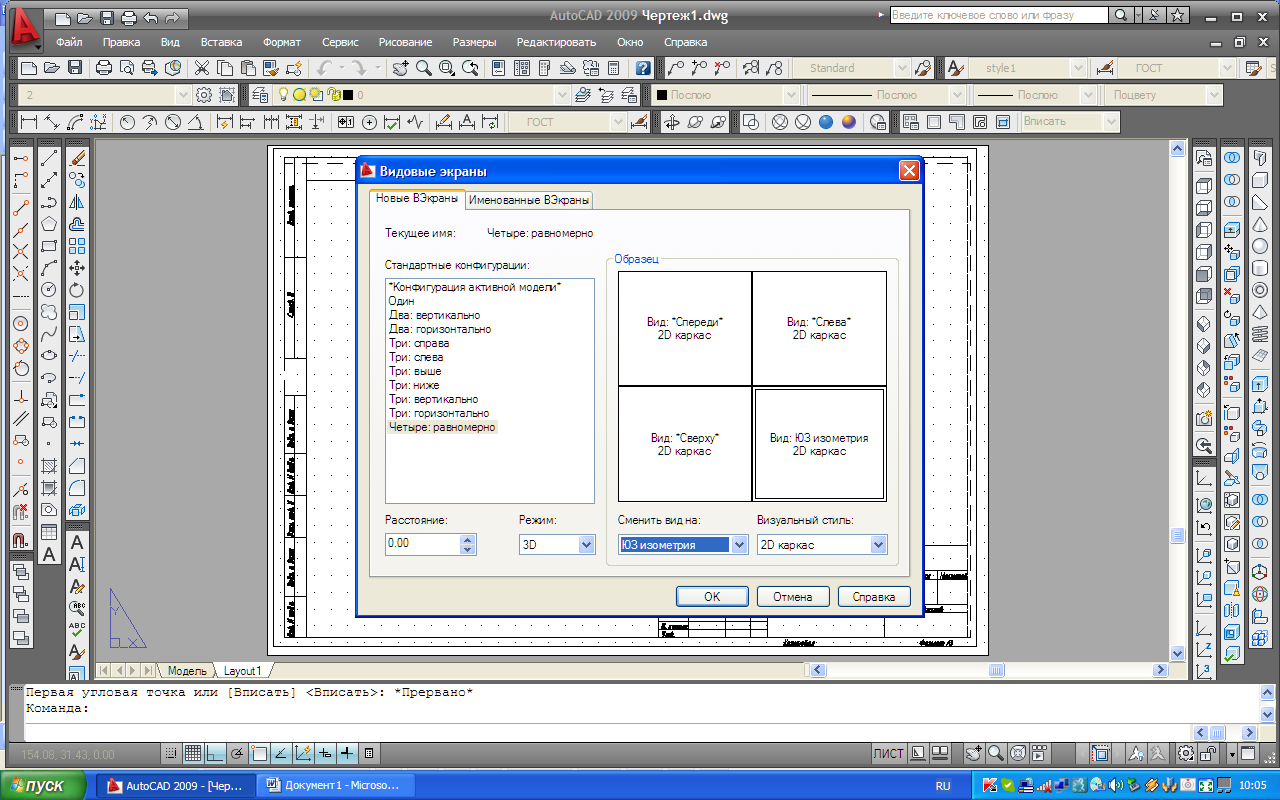

Рис. 11
Строим рамку на формате листа, в которой будет размещаться 4 видовых экрана (Рис. 12), а в этих экранах в масштабе 1:1 размещаются проекционные виды. Масштаб можно подкорректировать при помощи кнопки Масштабы видовых экранов


Рис. 12
Чтобы получить плоское изображение на листе с видимыми и невидимыми линиями надо обвести модели в каждом отдельном видовом экране (Рис.13, 14) используя меню Рисование Моделирование Подготовка Профиль.

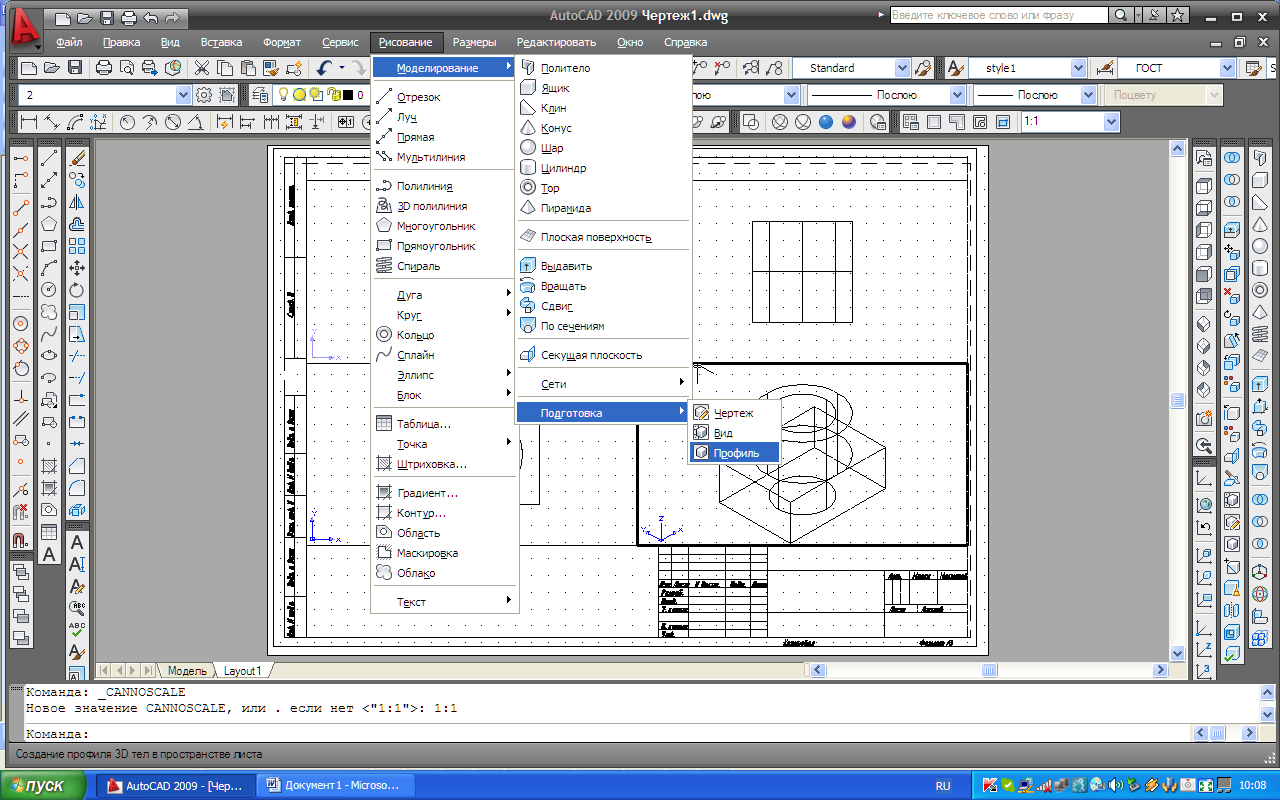
Рис. 13.
При этом создаются слои, в которых размещены блоки невидимых линий (РН) и блоки видимых линий (PV). Используя панель Диспетчер свойств слоев устанавливается для РН тип линии штриховая 5х, вес (толщина) линии по умолчанию (0,25). Для PV назначается только вес линии (от 0,5…0,7) (Рис. 15, 16, 17, 18).
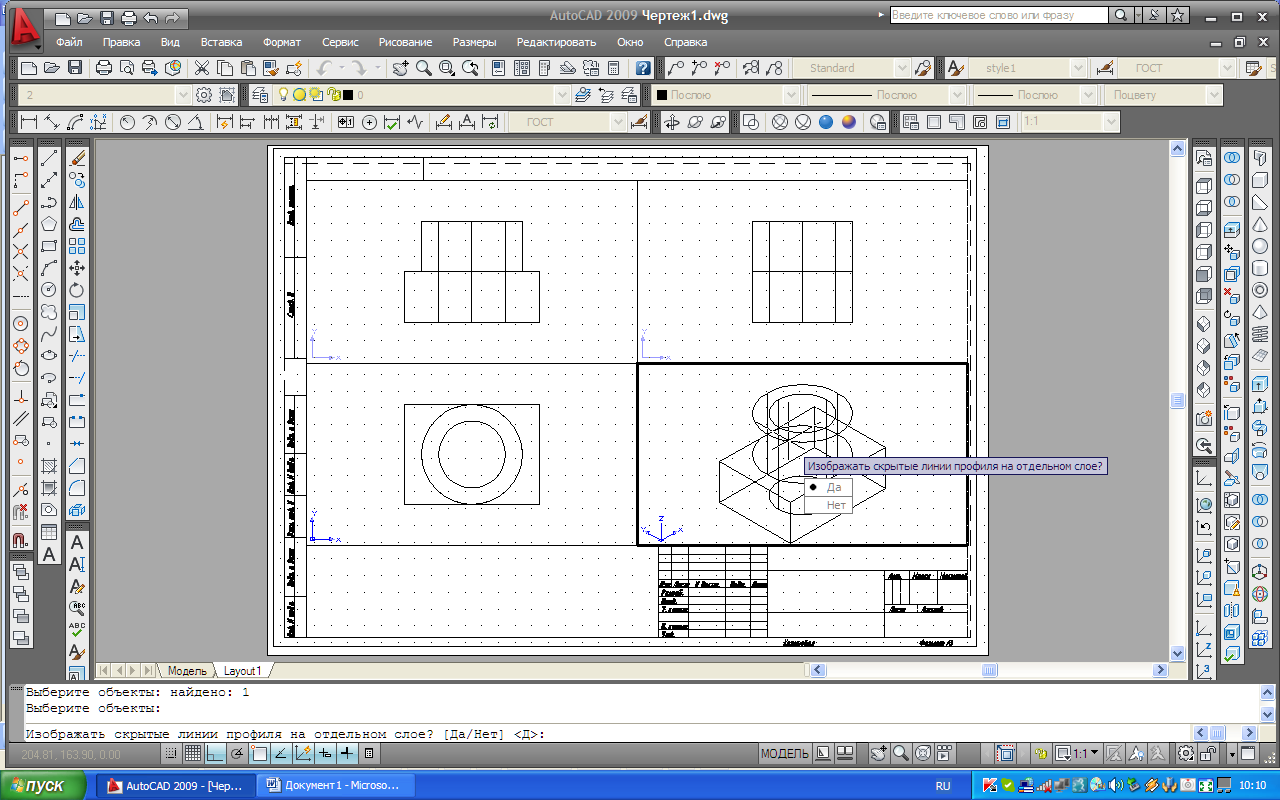
Рис. 14

Рис. 15.

Рис. 16
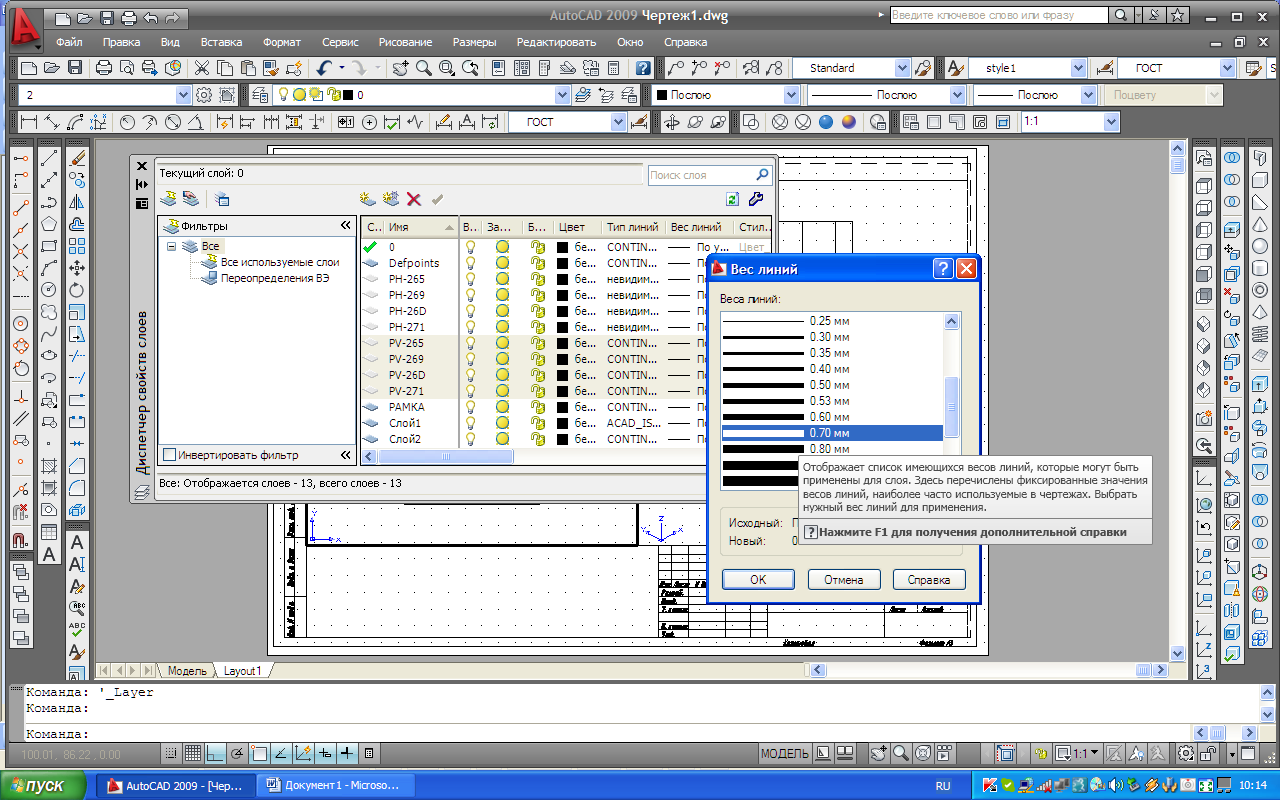
Рис. 17
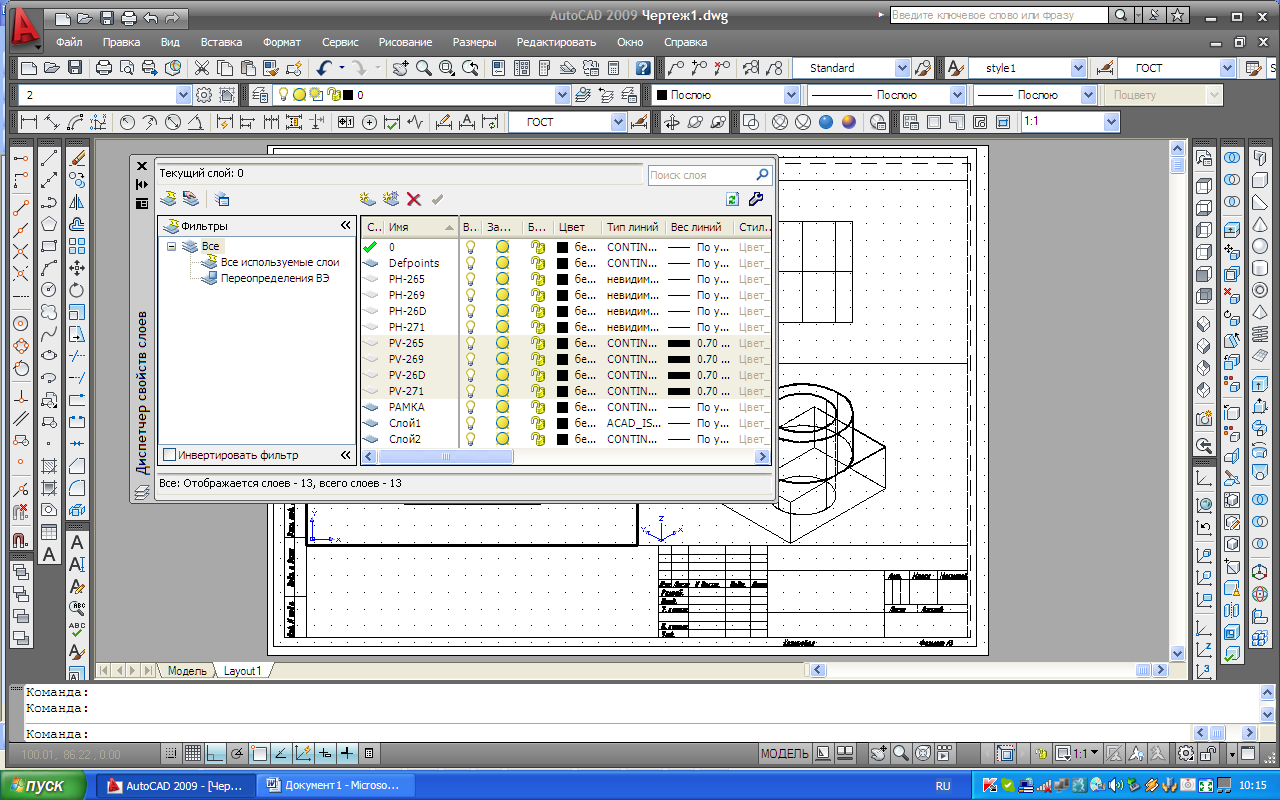
Рис. 18.
При отключении «0» слоя (в списке слоев выключение лампочки) (Рис.19) и регенерации экрана (Вид регенерировать все) получаем комплексный чертеж детали с видимыми и невидимыми линиями в трех проекциях и аксонометрическое изображение в прямоугольной изометрии (Рис. 20).

Рис. 19
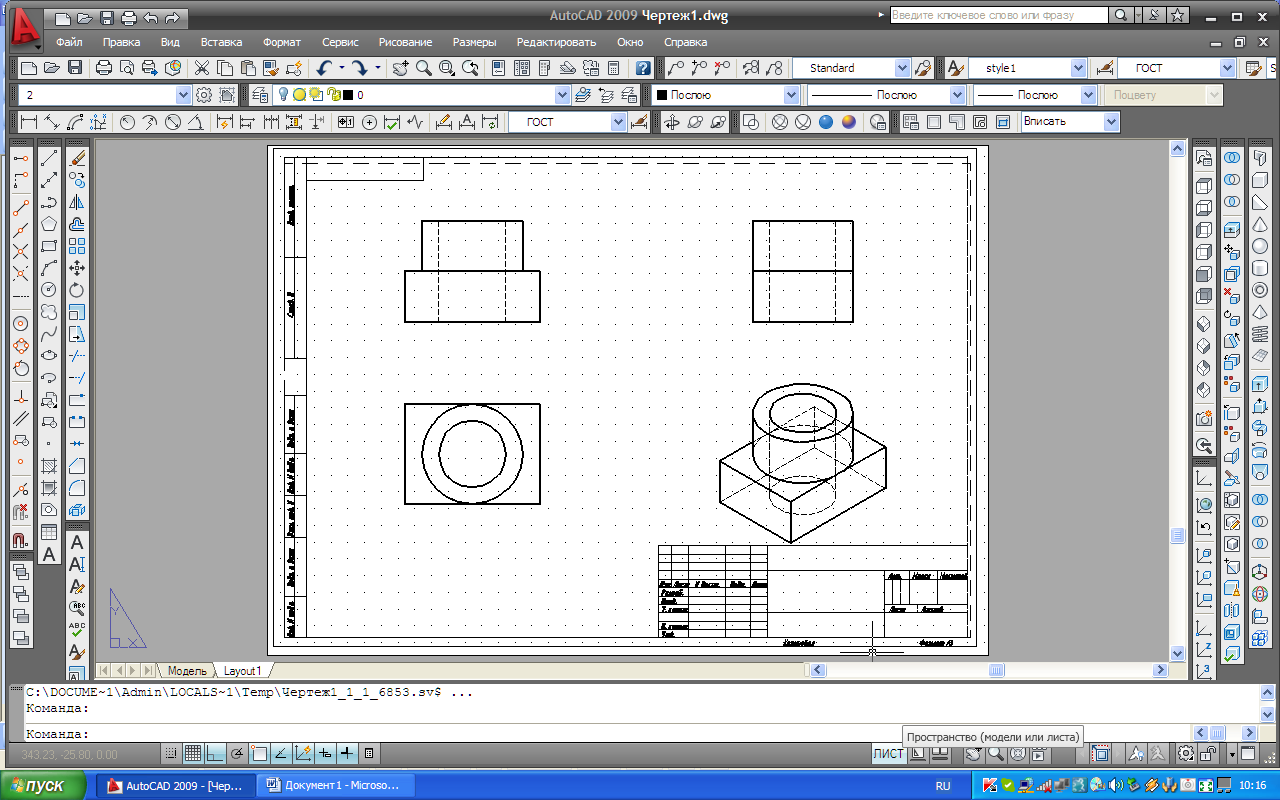
Рис. 20.
В диалоговом окне Диспетчер слоев создаются слои оси и размеры. Для слоя оси задается тип линии штрихпунктирная с длинными штрихами (рис. 21, 22). Проводятся осевые и центровые линии. Наносятся размеры.
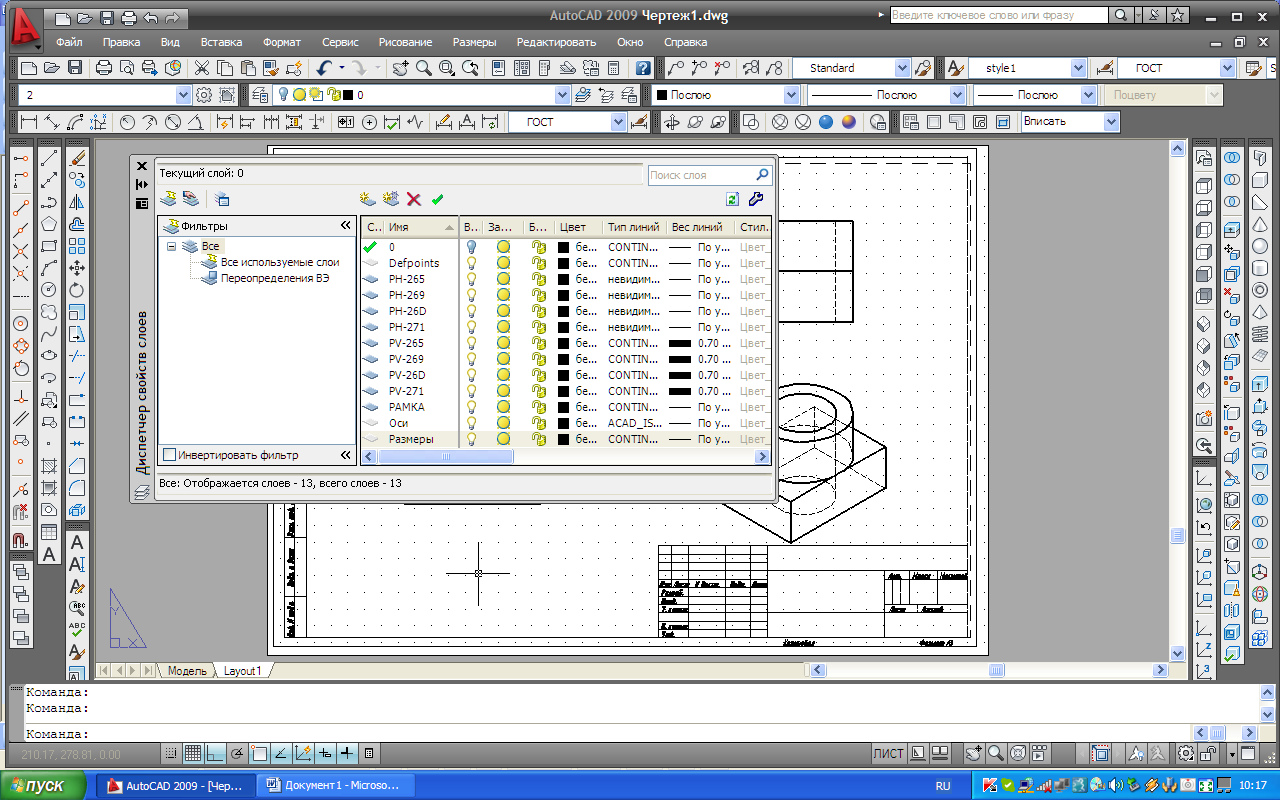
Рис. 21
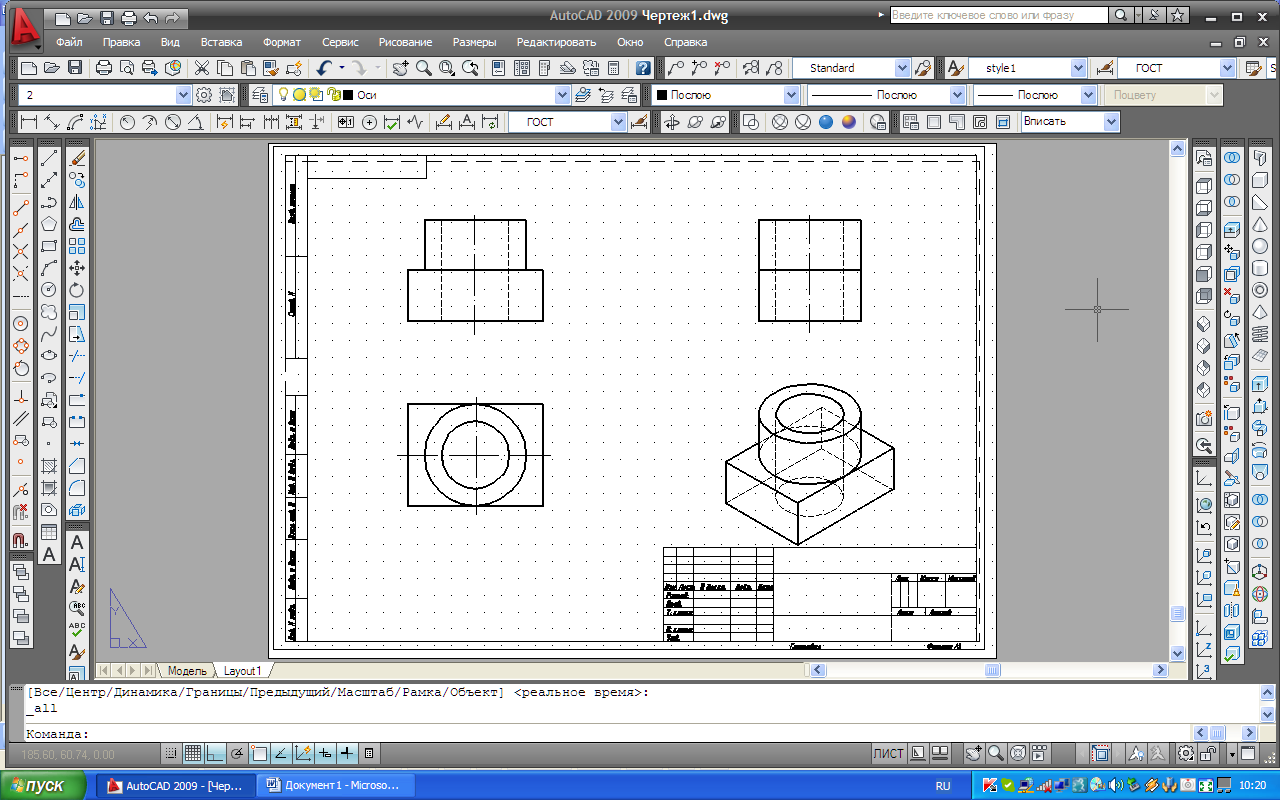
Рис. 22.
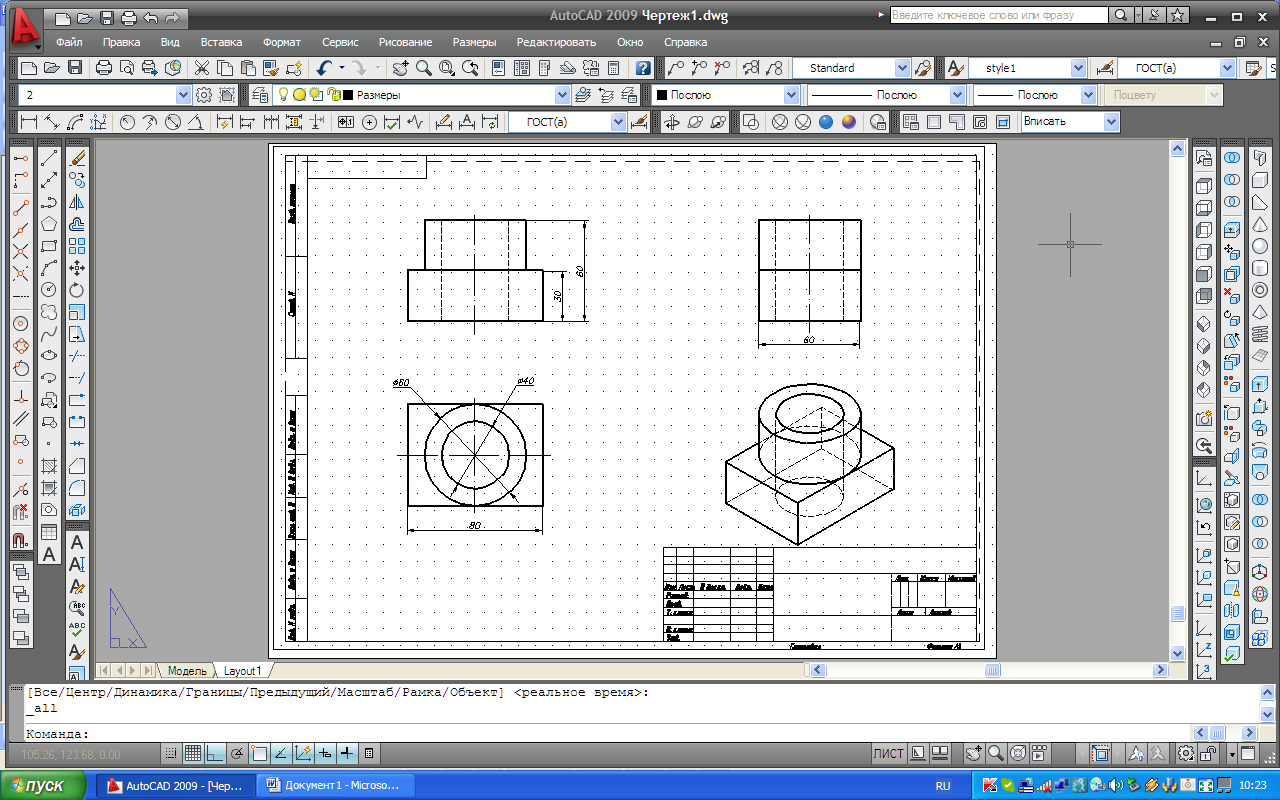
Рис. 23
Для оформления основной надписи и дополнительной графы используется панель Текст (Рис. 24, 25)

Рис. 24
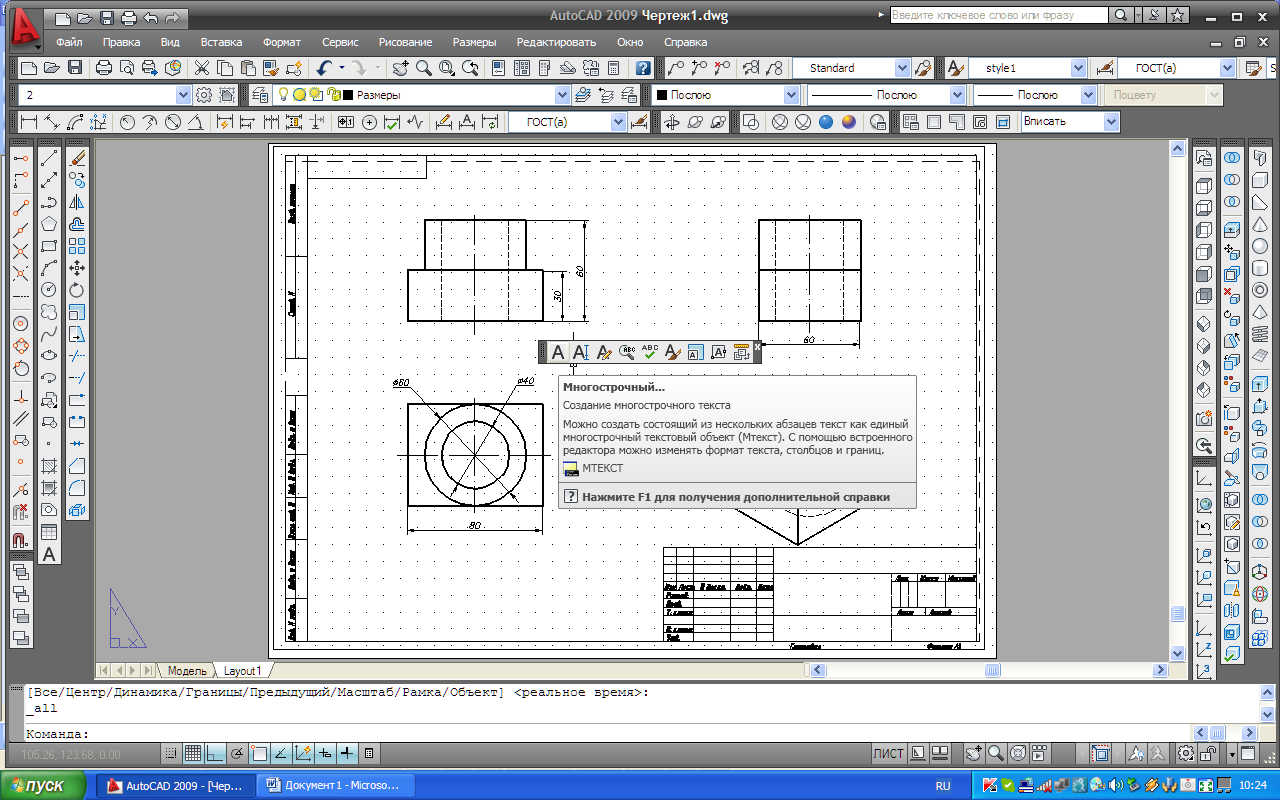
Рис. 25
